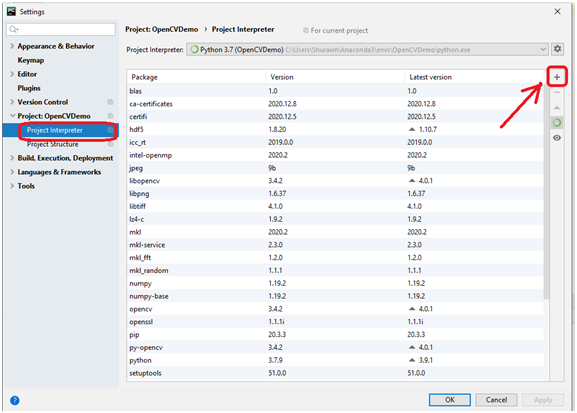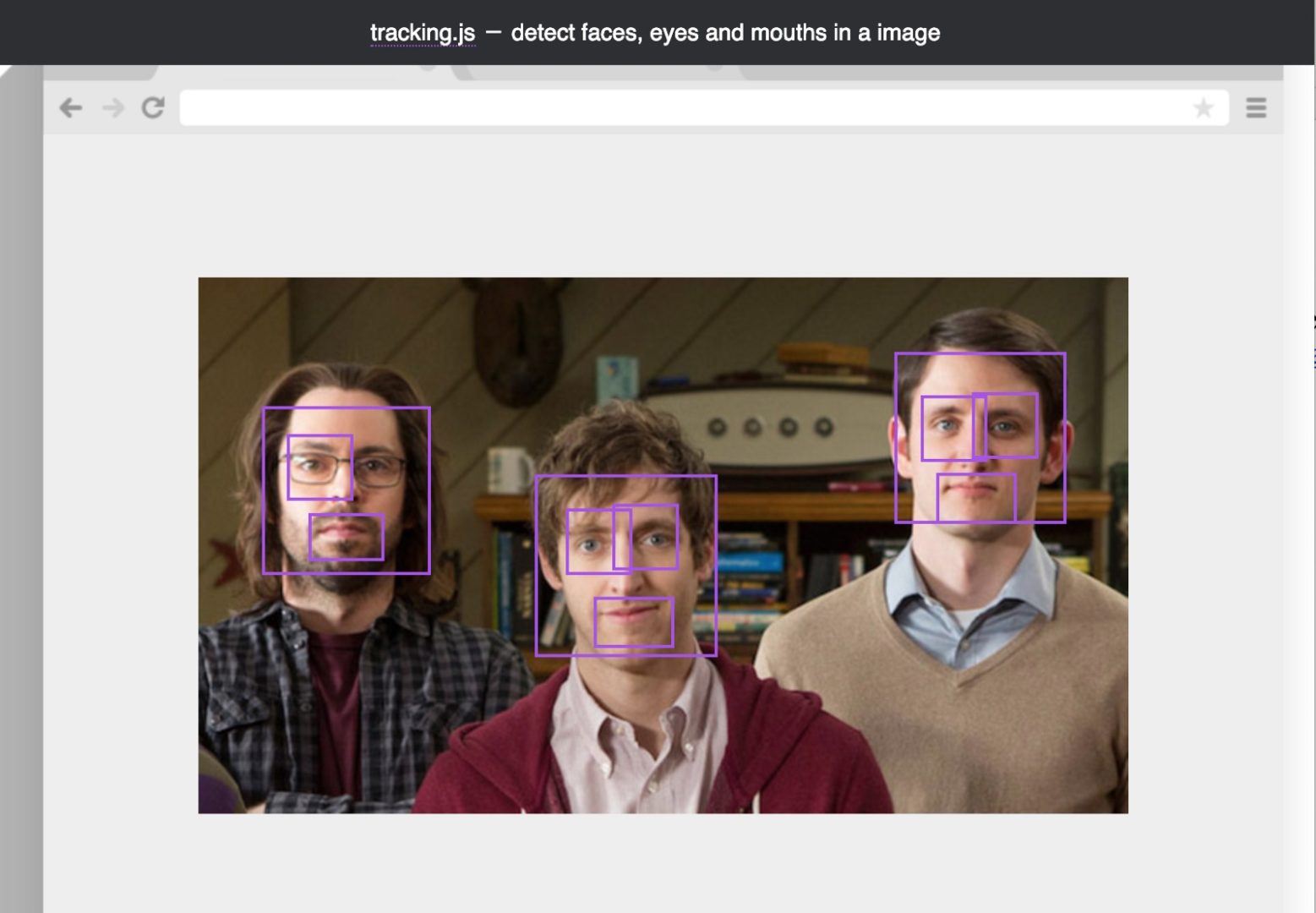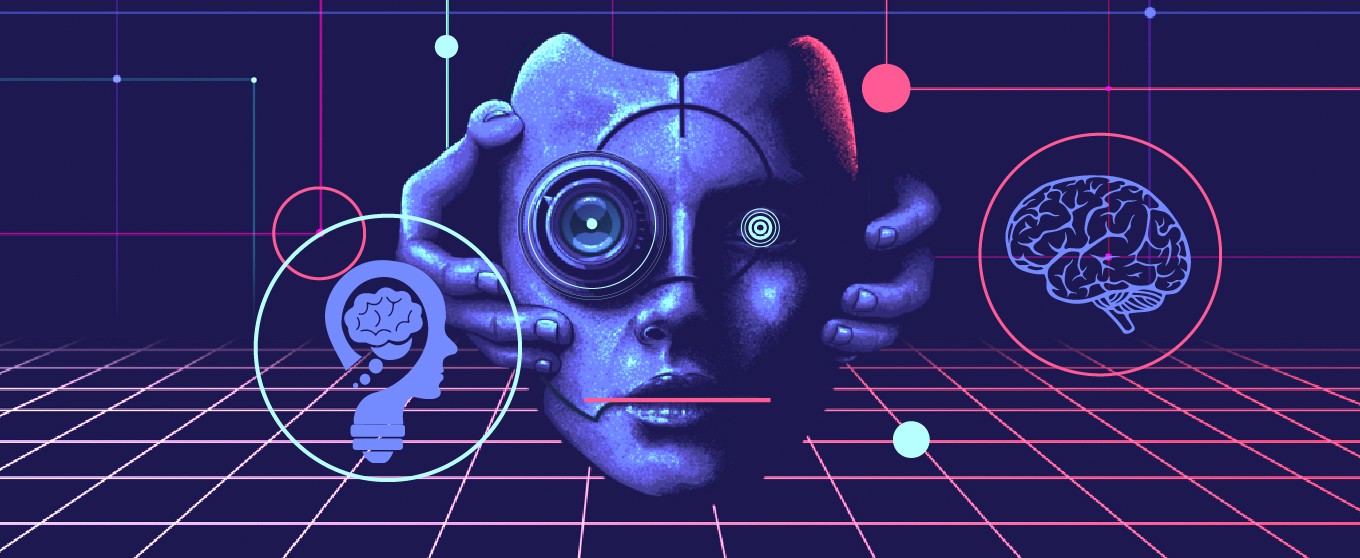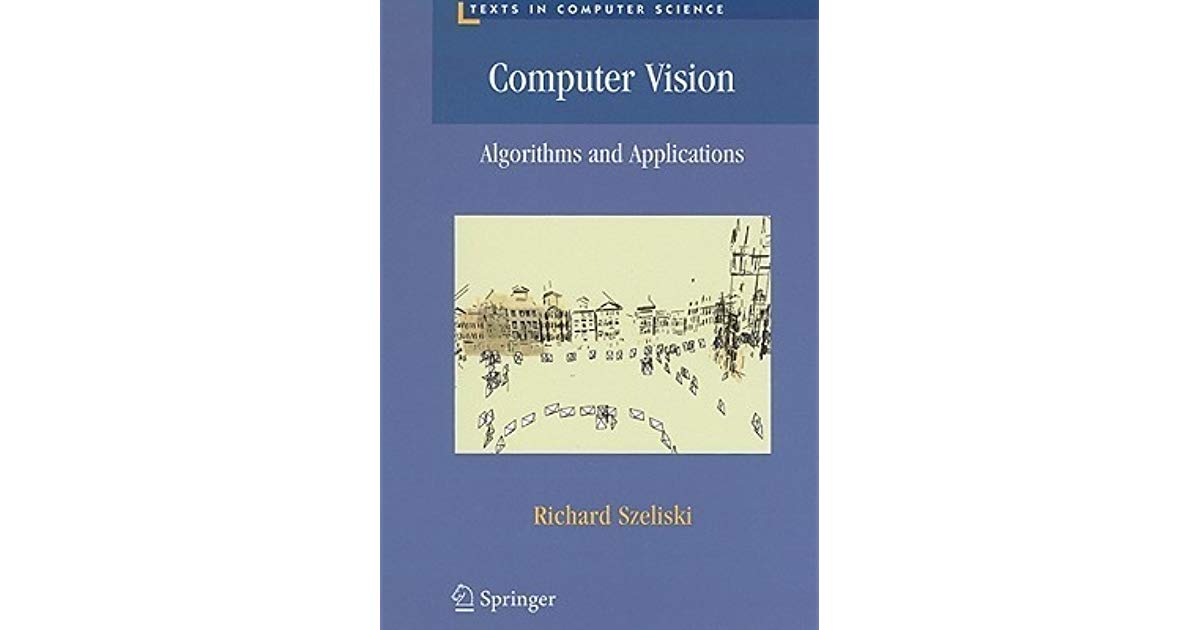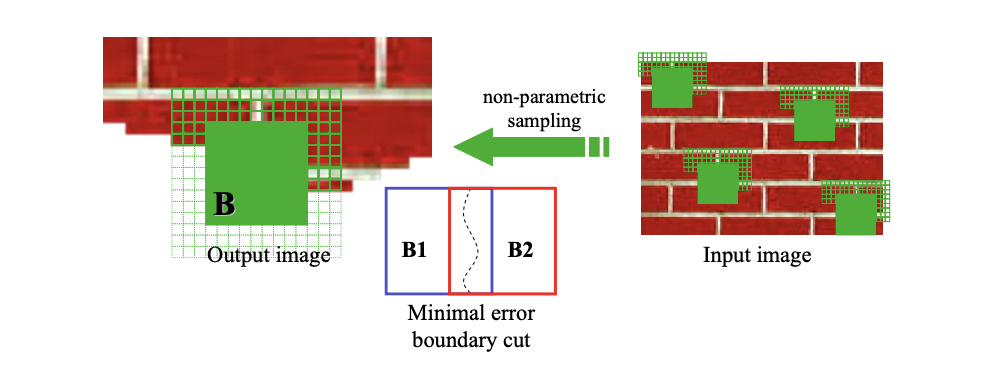- Уроки компьютерного зрения на Python + OpenCV с самых азов
- Подборка JS-фреймворков для работы с компьютерным зрением
- TensorFlow.js
- Amazon Rekognition
- OpenCV.js
- tracking.js
- WebGazer.js
- three.ar.js
- В заключение
- Осваиваем компьютерное зрение — 8 основных шагов
- Минимальные знания, необходимые для освоения компьютерного зрения
- Шаг 1 — Базовые методики работы с изображениями
- Шаг 2 — Отслеживание движения и анализ оптического потока
- Шаг 3 — Базовая сегментация
- Как использовать Python для работы с компьютерным зрением
- Библиотеки для работы с компьютерным зрением на Python
- OpenCV
- NumPy
- TensorFlow и Keras
- Заключение
Уроки компьютерного зрения на Python + OpenCV с самых азов
В этом цикле уроков я расскажу о том, как использовать библиотеку OpenCV в языке Python. Но для начала несколько слов о самом компьютерном зрении. Как компьютер вообще видит? Если подключить к нему видеокамеру, это еще не значит, что он будет видеть. Мы получим просто набор нулей и единиц. А человек видит что-то осмысленное. Как же из этих нулей и единиц извлечь что-то осмысленно? В этом и состоит задача компьютерного зрения.
Как правило, анализ изображения алгоритмами компьютерного зрения проходит следующие этапы (но некоторых этапов может и не быть):
1. Предобработка изображения. На этом этапе может происходить улучшения качества изображения, такое как увеличение контрастности, повышение резкости или наоборот, размытие изображения, чтобы удалить из него шумы и мелкие незначительные детали. Все это нужно для того, чтобы в дальнейшем было легче производить анализ изображения.
2. Промежуточная фильтрация. На этом этапе к изображению применяют различные фильтры, для того, чтобы обозначить на изображения области интереса или облегчить работу специальным алгоритмам анализа изображения.
3. Выявление специальных признаков (фич). Это может быть выделение особых точек, выделение контуров или еще каких-либо признаков.
4. Высокоуровневый анализ. На этом этапе по найденным признакам на изображения определяться конкретные объекты, и, как правило, их координаты. Так же на этом этапе может происходить сегментация либо какая-то иная высокоуровневая обработка.
Ну а теперь перейдем к делу. Мы рассмотрим работу с Python + OpenCV в среде PyCharm. Сначала нам надо установить OpenCV. Для этого идем в Settings:
Далее в ProjectInterpreter и там жмем на плюсик:
Ищем там opencv и устанавливаем его:
Теперь напишем наш «Hello, World» — программу, которая отобразит картинку:
import cv2 my_photo = cv2.imread('MyPhoto.jpg') cv2.imshow('MyPhoto', my_photo) cv2.waitKey(0) cv2.destroyAllWindows() Вот такое вот окно откроет данная программа:
Что делает программа? Она загружает изображение из файла, отображает его и ждет нажатие клавиши ESC для завершения работы.
Давайте попробуем что-нибудь сделать с этим изображением. Например, можно изменить его размер. Допустим, мы хотим сделать изображение шириной 200. Для этого вычислим его высоту, и применим эти данные для масштабирования:
import cv2 my_photo = cv2.imread('MyPhoto.jpg') cv2.imshow('MyPhoto', my_photo) #Подготовим новые размеры final_wide = 200 r = float(final_wide) / my_photo.shape[1] dim = (final_wide, int(my_photo.shape[0] * r)) # уменьшаем изображение до подготовленных размеров resized = cv2.resize(my_photo, dim, interpolation = cv2.INTER_AREA) cv2.imshow("Resized image", resized) cv2.waitKey(0) cv2.destroyAllWindows() Часто для облегчения анализа изображения требуется сделать картинку черно-белой. Один из способов – это загрузить картинку сразу в черно-белом цветом пространстве:
import cv2 img = cv2.imread('MyPhoto.jpg', cv2.IMREAD_GRAYSCALE) cv2.imshow('MyPhoto', img) cv2.waitKey(0) cv2.destroyAllWindows() Если нужно преобразовать уже загруженную картинку, то можно воспользоваться функцией cvtColor, которая преобразует изображение из одного цветового пространства в другое:
import cv2 my_photo = cv2.imread('MyPhoto.jpg') gray = cv2.cvtColor(my_photo, cv2.COLOR_BGR2GRAY) cv2.imshow('MyPhoto', gray) cv2.waitKey(0) cv2.destroyAllWindows() Вот как это будет выглядеть:
Итак, подытожим.
Мы научились устанавливать OpenCV, загружать из файла и отображать изображение, а так же делать в нем простейшие преобразования, такие как масштабирования и конвертацию цветного изображения в черно белое. Если данный урок «зайдет» то будет продолжение.
Подборка JS-фреймворков для работы с компьютерным зрением
Компьютерное зрение стало широко распространённой темой, позволяющей создавать множество великолепных сервисов. В этой статье вы познакомитесь с некоторыми JS-фреймворками для работы с компьютерным зрением.
TensorFlow.js
Будучи одним из крупнейших фреймворков машинного обучения, TensorFlow также позволяет создавать Node.js- и frontend-приложения. Ниже приведена одна из демонстраций, где показано сопоставление позы с коллекцией изображений. TensorFlow также имеет песочницу, позволяющую лучше визуализировать искусственные нейронные сети, которые могут быть полезны в образовательных целях.
Демо-версия Move Mirror из Tensorflow.js
Amazon Rekognition
Amazon Rekognition — это мощный облачный инструмент. Кроме того, Amazon также предоставляет различные SDK для JavaScript в браузерах. SDK можно найти здесь. Изображение ниже иллюстрирует, насколько детальным может быть распознавание лиц.
Распознавание черт лица с помощью Amazon Rekognition API
OpenCV.js
OpenCV является одним из старейших фреймворков компьютерного зрения и уже давно служит разработчикам в этой области. У них также есть JavaScript-версия, позволяющая разработчикам реализовать эти функции на веб-сайте.
Пример обнаружения лица с помощью OpenCV, изображение взято с DZone
tracking.js
Если вы собираетесь создать приложение исключительно для быстрого обнаружения лиц, например как в веб-версии фильтров Snapchat, вам стоит взглянуть на tracking.js. Этот фреймворк позволяет интегрировать распознавание лиц на JavaScript с довольно простой настройкой. На основе этого фреймворка даже есть руководство для написания приложения ко Дню Всех Святых, которое распознаёт людей на изображениях и надевает им на голову шляпу лепрекона.
Пример распознавания лиц с tracking.js
WebGazer.js
Пытаетесь ли вы проводить испытания качества UX-дизайна или создать новые интерактивные системы для игры или веб-сайта, WebGazer.js станет хорошим инструментом для любых начинаний. Этот фреймворк позволяет приложениям узнавать, куда смотрит человек, с помощью входных данных с камеры.
Пример отслеживания взгляда с WebGazer.js
three.ar.js
Ещё один фреймворк от Google, three.ar.js, расширяет функциональные возможности ARCore для frontend JavaScript. Это позволяет интегрировать обнаружение поверхностей и объектов в браузеры, что является идеальным инструментом для AR-игр.
В заключение
Рассмотренные фреймворки — это отличная платформа для дальнейшего развития компьютерного зрения. Создавайте с их помощью свои проекты и получайте удовольствие от разработки.
Если вы только начинаете интересоваться темой компьютерного зрения вам может быть полезен следующий курс.
Осваиваем компьютерное зрение — 8 основных шагов
Для тебя уже не является новостью тот факт, что все на себе попробовали маски старения через приложение Face App. В свою очередь для компьютерного зрения есть задачи и поинтереснее этой. Ниже представлю 8 шагов, которые помогут освоить принципы компьютерного зрения.
Прежде, чем начать с этапов давайте поймём, какие задачи мы с вами сможем решать с помощью компьютерного зрения. Примеры задач могут быть следующими:
Минимальные знания, необходимые для освоения компьютерного зрения
Шаг 1 — Базовые методики работы с изображениями
Этот шаг посвящен техническим основам.
Прочтите — третью главу книги Ричарда Шелиски «Компьютерное зрение: Алгоритмы и приложения».
Закрепите знания — попробуйте себя в преобразовании изображений с помощью OpenCV. На сайте есть много пошаговых электронных пособий, руководствуясь которыми можно во всём разобраться.
Шаг 2 — Отслеживание движения и анализ оптического потока
Оптический поток — это последовательность изображений объектов, получаемая в результате перемещения наблюдателя или предметов относительно сцены.
Пройдите курс — курс по компьютерному зрению на Udacity, в особенности урок 6.
Посмотрите — 8-ое видео в YouTube-списке и лекцию об оптическом потоке и трекинге.
Прочтите — разделы 10.5 и 8.4 учебника Шелиски.
В качестве учебного проекта разберитесь с тем, как с помощью OpenCV отслеживать объект в видеофрейме.
Шаг 3 — Базовая сегментация
В компьютерном зрении, сегментация — это процесс разделения цифрового изображения на несколько сегментов (суперпиксели). Цель сегментации заключается в упрощении и/или изменении представления изображения, чтобы его было проще и легче анализировать.
Так, преобразование Хафа позволяет найти круги и линии.
Как использовать Python для работы с компьютерным зрением
Изучите компьютерное зрение с Python, используя популярные библиотеки (OpenCV, NumPy, TensorFlow, Keras) и примеры кода для обработки изображений!
Компьютерное зрение — это область искусственного интеллекта, которая занимается обработкой и анализом изображений и видео. В этой статье мы рассмотрим, как использовать Python для работы с компьютерным зрением, основные инструменты и библиотеки, а также примеры их применения.
Библиотеки для работы с компьютерным зрением на Python
OpenCV
OpenCV (Open Source Computer Vision Library) — это одна из самых популярных библиотек для работы с компьютерным зрением. OpenCV предоставляет большое количество функций для обработки изображений, анализа видео, распознавания объектов и даже работы с глубоким обучением.
Пример использования OpenCV для загрузки и отображения изображения:
import cv2 image = cv2.imread("example.jpg") cv2.imshow("Image", image) cv2.waitKey(0) cv2.destroyAllWindows() NumPy
NumPy — это библиотека для работы с многомерными массивами и матрицами, включая математические операции и статистическую обработку. NumPy широко используется в обработке изображений и компьютерном зрении для работы с пикселями и матрицами изображений.
Пример использования NumPy для изменения яркости изображения:
import cv2 import numpy as np image = cv2.imread("example.jpg") image = np.clip(image + 50, 0, 255) cv2.imshow("Brighter Image", image) cv2.waitKey(0) cv2.destroyAllWindows() TensorFlow и Keras
TensorFlow — это открытая платформа машинного обучения от Google, позволяющая разрабатывать и обучать нейронные сети для решения различных задач, включая компьютерное зрение. Keras — это высокоуровневый API для TensorFlow, который упрощает создание и обучение моделей глубокого обучения.
Установка TensorFlow и Keras:
pip install tensorflow pip install keras
Пример создания модели классификации изображений с использованием Keras:
from keras.models import Sequential from keras.layers import Conv2D, MaxPooling2D, Flatten, Dense model = Sequential() model.add(Conv2D(32, (3, 3), activation='relu', input_shape=(64, 64, 3))) model.add(MaxPooling2D(pool_size=(2, 2))) model.add(Flatten()) model.add(Dense(units=128, activation='relu')) model.add(Dense(units=1, activation='sigmoid')) model.compile(optimizer='adam', loss='binary_crossentropy', metrics=['accuracy'])
😉 Не забывайте, что для успешного выполнения примеров вам необходимо иметь установленные библиотеки и соответствующие зависимости.
Заключение
В этой статье мы рассмотрели основные библиотеки и инструменты для работы с компьютерным зрением на Python, а также привели примеры их использования. Начать изучение компьютерного зрения с Python может быть довольно просто, благодаря большому количеству доступных ресурсов и библиотек. Удачи вам в изучении этой увлекательной области!